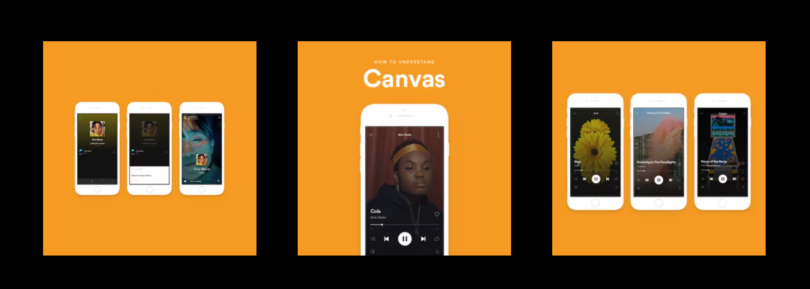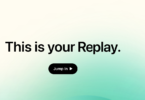¿Sabes cuándo reproduces una canción en Spotify y ves un breve video en bucle? Pues eso es un Spotify Canvas.
En este artículo veremos cómo crear y cargar un Canvas para tus canciones en Spotify. Revisaremos los requisitos, las dimensiones, los consejos de Spotify para aumentar la participación y los detalles básicos de la configuración de Canvas.
¿Qué es el Spotify Canvas?
Spotify Canvas es un video en bucle de 3 a 8 segundos que se reproduce cuando alguien transmite tu canción. Puedes hacer un Canvas diferente para cada una de tus pistas en Spotify, lo que puede darle a cada pista una vida propia.
¿Por qué es interesante Spotify Canvas?
Seguramente pensaremos que un Spotify Canvas es otro «truquito» de marketing más, pero lo cierto es que los Canvas pueden hacer mucho por el rendimiento en Spotify.
Veamos algunos datos sobre el rendimiento de este formato.
Un Spotify Canvas de alta calidad aumenta el compromiso de los fans con la música. Específicamente, esto es lo que sucede con las pistas que tienen un Canvas, según Spotify:
- 145% más de probabilidades de compartir pistas
- 20% más de probabilidades de ser agregado a listas de reproducción
- 9% más de probabilidades de que los fans visiten tu perfil
- 5% de aumento en las transmisiones
- 1,4 % más de probabilidades de que los fans guarden tu canción
Además, cuando tu o cualquier otra persona compartan tu canción en Instagram, el Spotify Canvas aparecerá automáticamente, lo que hará que tu publicación sea más atractiva.
Cómo crear un Spotify Canvas
Muy bien, entonces, ¿cómo se hace realmente un Spotify Canvas atractivo?
Especificaciones de Spotify Canvas
Primero, aquí están los requisitos de un Spotify Canvas. Tienes que seguir estos para que Spotify lo acepte:
- Dimensiones: relación 9:16 (vertical)
- Formato de archivo: MP4 o JPG
- Tamaño de píxel: al menos 720 px
- Duración: 3-8 segundos
Si usas gráficos en tu Canvas, es posible que no aparezcan en algunos teléfonos si están fuera del área segura.
Además, de acuerdo con la política de contenido de Spotify, tu Canvas no puede incluir:
- Contenido peligroso
- Contenido engañoso
- Contenido sensible
- Contenido ilegal
- Contenido promocional
Cómo hacer que tu Spotify Canvas sea atractivo
Según Spotify, así es como puedes hacer que tu Canvas sea atractivo:
- No pongas tu nombre de artista ni el título de la canción en el video (ya aparecerán en la vista Reproduciendo ahora)
- No utilices material de archivo en el que hables, cantes o rapees.
- No uses videos con cortes de video intermitentes o rápidos porque eso puede abrumar al oyente/espectador
- Trata de contar una historia completa dentro de los 3-8 segundos
- Algunos teléfonos pueden cortar los bordes del Canvas, así que manten las partes más importantes centradas
Spotify tiene tres tipos principales de Canvas que recomiendan usar:
- Bucle continuo: tiene un bucle continuo, donde los oyentes no pueden saber dónde comienza y termina
- Hard Cut: tiene puntos de edición claros (puedes ser creativo con tus ediciones)
- Rebote: reproduce tu clip hacia adelante y luego hacia atrás
Plantilla para Spotify Canvas
Estos tres creadores de Spotify Canvas tienen plantillas gratis:
Realmente, todos hacen lo mismo. Solo es cuestión de elegir el que te resulte más fácil de usar y/o tenga las plantillas que te gusten.
Y si encuentras otras plantillas o creadores de Spotify Canvas, compártelas con nosotros en comentarios 😀
Cómo cargar tu Canvas de Spotify
¿Cómo poner Canvas para tus canciones? El video anterior explica muy claramente cómo cargar tu Canvas, pero también enumeré los pasos a continuación:
- En tu cuenta de Spotify for Artists (aplicación o navegador), ve a la pestaña Música
- Haz clic en la canción a la que quieres agregar un Canvas
- Haz clic en el botón “Crear Canvas” (“Agregar Canvas” en el navegador)
- Haga clic en el signo +
- Sube tu video
- En la aplicación Spotify para artistas, puedes recortar la duración de tu video (debe ser de 3 a 8 segundos)
- Presiona “Aceptar y publicar”
A partir de ahí, los oyentes podrán ver el Canvas en una hora. Para cambiar o editar tu Canvas, sigue estos mismos pasos; solo verás un botón “Editar Canvas” en su lugar.
¿El Canvas de Spotify no funciona?
- Si tu Canvas no funciona, esto es lo que puedes hacer:
- Asegúrate de que tu video cumpla con las especificaciones y los requisitos de Canvas y que no incluya nada que no esté permitido (consulta las secciones anteriores para obtener más información).
- Puede tomar una hora desde el momento en que subes tu video para que aparezca públicamente.
- Recuerda que Canvas solo aparece en la app de Spotify
- Verifica que tu teléfono funcione con Canvas
- En la configuración de la aplicación Spotify, asegúrate de que el servidor de datos esté apagado
- En la sección Reproducción de la configuración de la aplicación Spotify, asegúrate de que Canvas esté activado
- Canvas solo está disponible en ciertos países
Aumentar tus seguidores de Spotify
Añadir un Canvas a sus pistas definitivamente puede ayudar a mejorar su rendimiento en Spotify, lo que significa que potencialmente puedes obtener más transmisiones, más seguidores y más participación de los oyentes.
También me lo digo a mí mismo: crea un Canvas de Spotify para cada una de tus canciones, al menos las más recientes.